Masalah Autentifikasi wifi itu merupakan hal yang paling jengkel waktu menyambungkan jaringan wifi dari perangkat android.
Bagaimana tidak, bahwa autentikasi wifi ini terjadi karena ada beberapa faktor yang mempengaruhi.
Penyebab ini bisa saja terjadi pada ponsel merek samsung, xiaomi redmi, lenovo, vivo, oppo dan lain sebagainya.
Penyebab Masalah Autentifikasi WIfi
Dan berikut ini beberapa penyebab, antara lain :
- Kamu salah memasukkan sandi.
- Password wifi sudah berbeda dari sebelumnya.
- Perangkat HP terblokir oleh Router.
- Akses wifi dibatasi.
- Terjadi masalah pada OS Android.
Salah sandi disini bisa digambarkan salah mengetikkan kata sandi wifi. Sedangkan password yang berbeda itu pada sebelumnya pernah tersambung di jaringan wifi yang sama, dan password wifi yang sudah tersimpan tidak sesuai dengan yang ada di pengaturan router.
Jika perangkat kamu saja di blokir dan dibatasi oleh router, maka hp yang kamu gunakan tidak dapat tersambung dengan wifi.
Cara Mengatasi Wifi Terjadi Kesalahan Otentikasi
Masalah peringatan autentifkasi wifi ini sering terjadi pula di hp yang saya gunakan.
Semoga problem ini dapat terselesaikan dan wifi dapat tersambung kembali ya, berikut langkah-langkahnya:
- Lupakan Kata Sandi
- Atur Ulang Password WiFi
- Reset Perangkat WiFi
- Kembalikan Setelan Pabrik
- Panggil Teknisi
#1. Lupakan Kata Sandi

Melakukan forget wifi terkadang dapat membantu masalah autentikasi wifi.
Kenapa ini bisa terjadi? Karena pada saat pemilik wifi merubah password dan pengaturan lainnya dapat di atasi dengan cara melupakan sandi wifi.
Mengenai caranya, bisa dilihat pada tutorial berikut :
- Buka Pengaturan di HP Android.
- Kemudian pilih opsi Wifi.
- Pilih wifi yang bermasalah.
- Pilih Hapus Jaringan Ini untuk forget password.
Kalau sudah, kamu tinggal sambungkan/ connect kembali ke jaringan wifi itu dan jangan lupa untuk selalu memasukkan sandi yang tepat.
Baca Juga : Cara Mengatasi Autentifikasi AKun Google di Android
#2. Atur Ulang Password WIfi
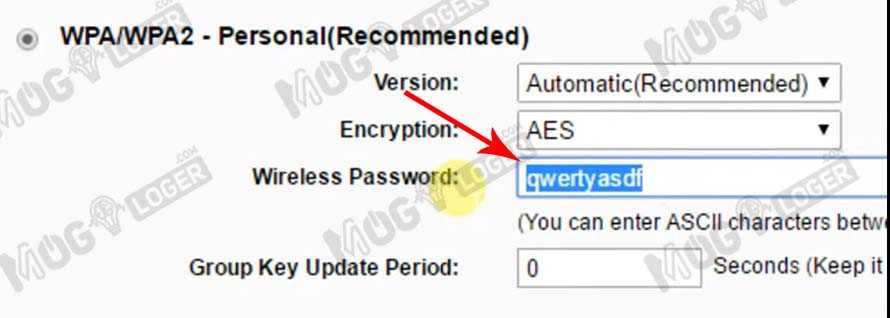
Selain melupakan jaringan, kamu dapat mengubah sandi wifi agar masalah autentikasi wifi menjadi hilang.
Untuk pengguna tethering / hotspot pribadi gunakan langkah dibawah :
- Masuk ke Setelan HP.
- Kemudian pilih menu Hotspot Pribadi.
- Pilih menu Atur Hotspot Portable.
- Pada kolom Sandi, masukkan kata sandi wifi yang baru.
- Setelah itu pengaturan diterapkan dengan cara tekan OK.
Pada perangkat lain, matikan akses wifi kemudian nyalakan kembali lalu sambungkan ke wifi.
Jika terdapat masalah, kamu perlu forget password terlebih dahulu menggunakan langkah sebelumnya.
Untuk pengguna router, cara mengatur ulang sandi sebagai berikut :
- Buka web browser dengan perangkat HP/ PC yang masih bisa tersambung wifi.
- Kemudian buka alamat IP berikut : 192.168.1.1 di browser.
- Lalu, sekarang cari pengaturan untuk melihat sandi wifi di router.
Saat ini, tinggal sambungkan wifi dengan mengetikkan password wifi yang sama pada pengaturan router.
Dengan begitu, pesan autentikasi akan hilang dengan segera.
#3. Membuka Blokir Wifi
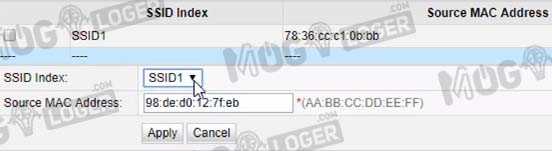
Ada dua kemungkinan yang menjadi penyebab masalah ini terjadi. Yang pertama wifi kamu tidak tersambung sama sekali dan tampil pesan autentikasi.
Tidak bisa dipungkiri, bahwa masalah terblokir ini bisa terjadi tanpa di sengaja. Misal salah setting atau lain – lainnya.
Namun, kamu dapat membuka blokir wifi ini menggunakan cara sebelumnya yaitu masuk ke halaman admin.
- Kamu dapat menggunakan perangkat apapun untuk membuka web browser.
- Kemudian akses IP Address 192.168.1.1 ini.
- Cari Pengaturan User.
- Copy/ salin MAC Address
- Buka menu WLAN MAC Filter Configuration.
- Kemudian buka blokir perangkat HP kamu.
Setelah semuanya selesai, kamu dapat menyambungkan wifi kembali.
Baca Juga : Cara Menghapus jaringan Wifi di Laptop
#4. Lakukan Reset Perangkat Wifi

Salah pengaturan router indihome ataupun modem wifi speedy bisa terjadi tanpa sepengetahuan.
Sebenarnya kamu dapat mengaturnya di halaman admin. Tapi, itu jika wifi di hp/ pc masih bisa tersambung.
Bagaimana kalau tidak? kamu dapat mencoba reset wifi di router berikut ini :
- Periksa router atau modem wifi.
- DIsana akan ada tombol Reset.
- Jika tidak ada, coba buka buku panduan. Pasti disana ada panduan untuk reset.
Setelah reset kamu lakukan, kamu tinggal konek wifi seperti biasanya dengan memakai password bawaan.
Dengan seperti itu masalah autentikasi dipastikan akan hilang dari hadapan kamu.
#5. Kembalikan ke Setelah Pabrik di Android
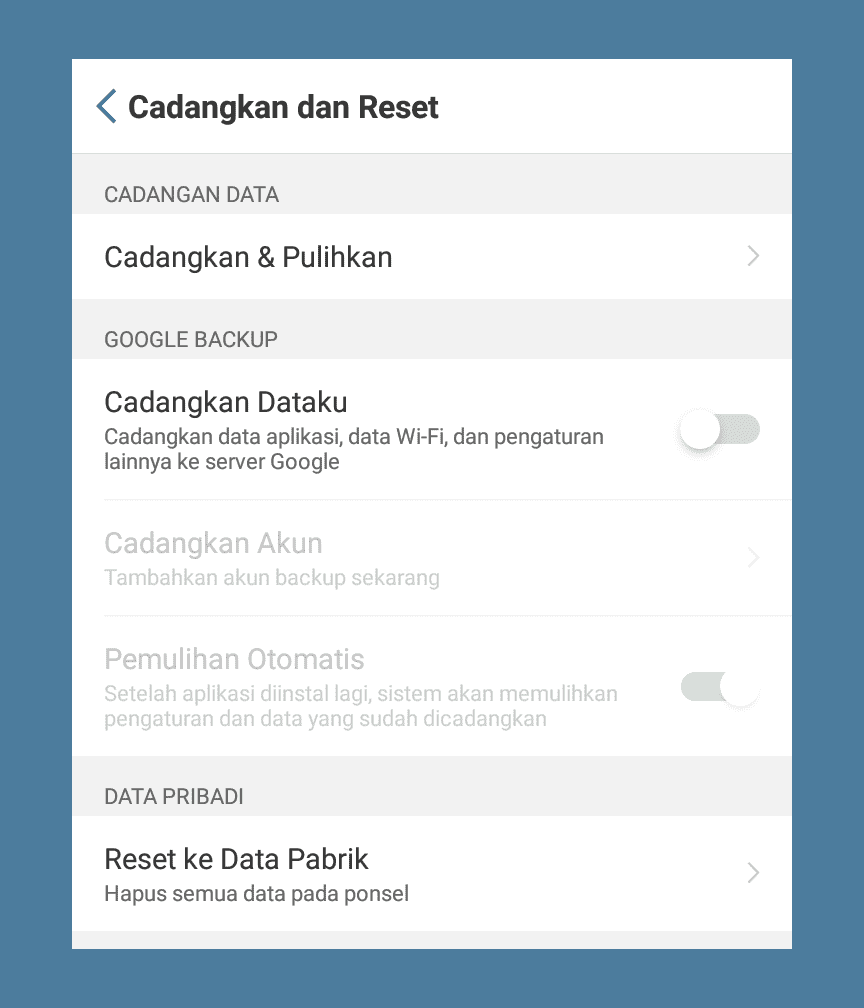
Tidak bisa dikatakan sepele, masalah Autentifikasi ini tidak error dari sumber wifi. Melainkan bisa saja terjadi error di hp android.
Untuk errornya ini bisa berasal dari OS Android, bisa dari efek install aplikasi pihak ketiga dan melakukan root.
Solusinya yang dapat kamu lakukan adalah reset :
- Buka Pengaturan di smartphone android.
- Buka pengaturan tambahan lalu pilih menu Buat Cadangan & Reset.
- Kemudian pilih Reset ke Data Pabrik.
Reset itu ditujukan untuk pengguna yang belum menemukan solusi tidak bisa konek wifi.
Baca Juga : Aplikasi Pemutus Wifi Selain NetCut
#6. Panggil Teknisi
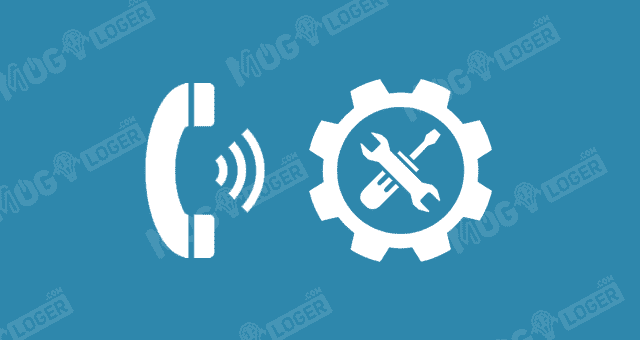
Kamu dapat melakukan panggilan ke teknisi wifi sesuai dengan provider yang kamu gunakan.
Untuk layanan indihome speedy, bisa melakukan panggilan sewaktu – waktu. Dapat melalui aplikasi, call center atau datang ke plasa telkom.
Mengenai masalah perbaikan, teknisi akan mengatur ulang atau bahkan mengganti router ke yang baru.
Baca Juga: Cara Setting TP Link di HP/PC
F.A.Q.
Password Wifi Sudah Benar Tapi Tidak Bisa Connect?
Kamu dapat melakukan pengecekan terhadap perangkat hp yang kamu gunakan terblokir atau tidak. Bila terblokir, lakukan unblock biar kamu bisa tersambung wifi lagi dan kembali normal.
Bagaimana Jika Ada Pesan Tidak Ada Internet?
Pesan tidak ada internet ini waktu menyambungkan wifi. Hal ini bisa saja kalau masalahnya ada di kuota data internet telah habis. Sekarang, cek sisa kuota atau bisa juga masalah apda jaringan provider.
Bagaimana Jika Tidak Ada Opsi Lupakan?
Kamu dapat melakukan reset wifi atau bisa pilih opsi Lupa Sandi. Kalau semuanya tidak ada, mungkin hp kamu menggunakan bahasa inggris, yaitu Forget Password.
Gimana Jika Batas Permintaan Telah Habis?
Hal ini disebabkan karena ulah kamu sendiri. Misalnya kalau kamu mencuri wifi tetangga. Itu berarti MAC Address pada hp kamu sudah di blokir oleh pemilik wifi, mungkin saja kamu mencoba menggunakan wifi tersebut tanpa seizin pemilik.
Nah hanya seperti itulah cara mengatasi masalah autentikasi wifi pada hp android. Sepertinya mudah ya, tapi jika ada masalah bisa ditanyakan di kotak komentar.



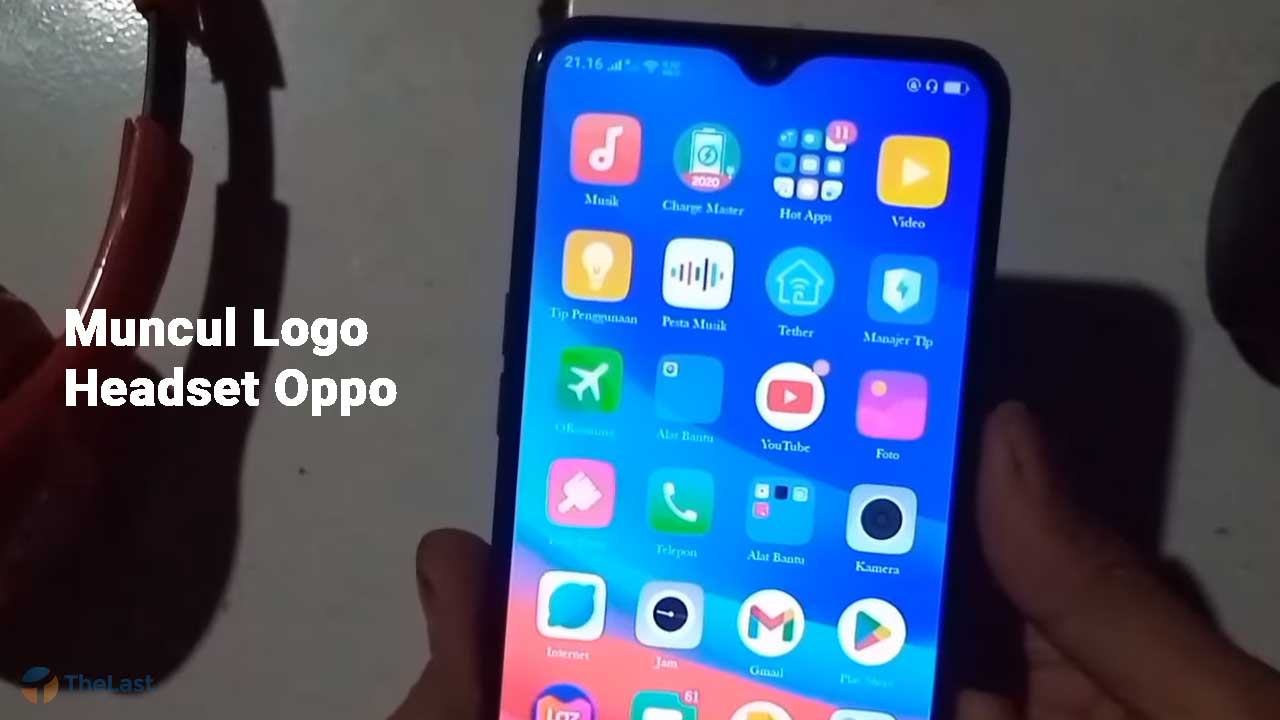


cara mengatasi WiFi tidak bisa terhubung
mau nanya, kan semalem wifi dikost saya ga bisa dipakai, lalu saya kepencet lupakan jaringan lalu saya masukkan kembali password nya tapi kok tbtb tulisannya “batas waktu permintaan sudah habis” itu kenapa ya? dan gmn solusinya? terimakasih